Mengungkap Hadiah yang Berdampak Besar dari Lisa di Genshin
Hadiah apa yang berdampak pada Lisa Genshin? Genshin Impact, game role-playing aksi populer yang dikembangkan oleh miHoYo, telah menarik perhatian …
Baca Artikel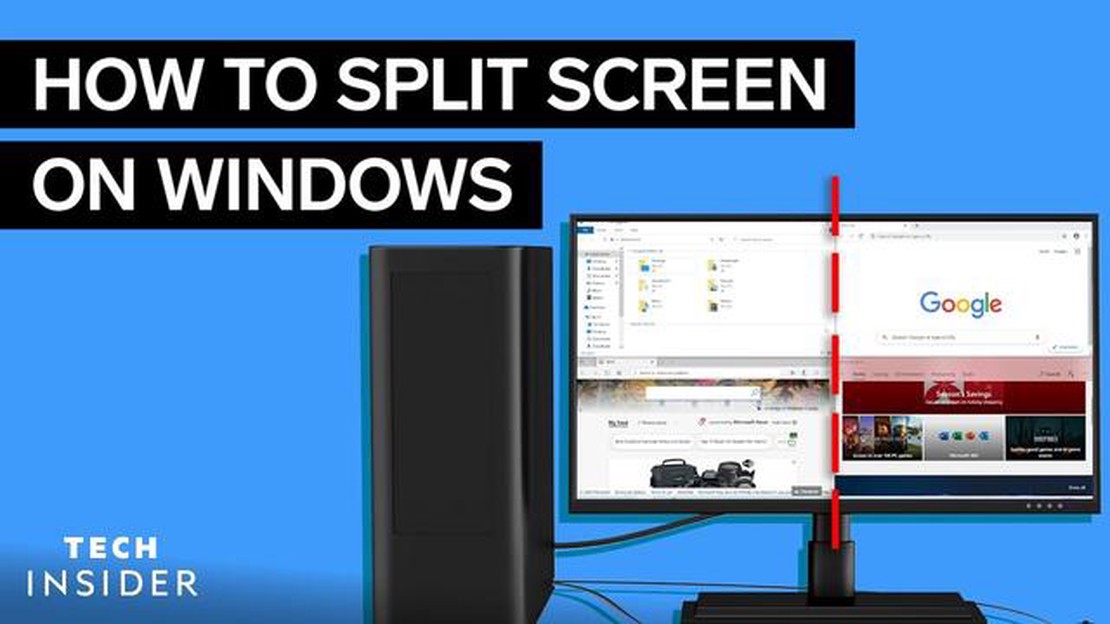
Membagi layar Anda menjadi dua layar dapat menjadi fitur yang berguna jika Anda ingin melakukan banyak tugas atau meningkatkan pengalaman bermain game. Apakah Anda ingin memantau berita sambil bekerja, atau bermain game dengan teman, membagi layar memungkinkan Anda melakukan semuanya pada satu monitor.
Untuk membagi layar Anda menjadi dua layar, ada beberapa metode yang dapat Anda gunakan, tergantung pada sistem operasi Anda. Jika Anda menggunakan Windows, Anda dapat menggunakan fitur Snap untuk membagi layar menjadi dua bagian dengan mudah. Cukup seret dan jatuhkan jendela ke satu sisi layar, dan jendela tersebut akan secara otomatis menyesuaikan untuk mengisi bagian tersebut. Kemudian, lakukan hal yang sama dengan jendela lain di sisi lain untuk membuat layar terbagi.
Jika Anda menggunakan Mac, Anda juga dapat membagi layar menggunakan fitur Split View. Untuk melakukannya, klik dan tahan tombol layar penuh berwarna hijau di sudut kiri atas jendela yang ingin Anda pisahkan. Kemudian, seret jendela ke sisi kiri atau kanan layar, dan lepaskan tombol. Terakhir, pilih jendela lain untuk mengisi separuh layar lainnya.
Bagi para gamer, membagi layar Anda dapat meningkatkan pengalaman bermain game, terutama saat bermain game multipemain. Alih-alih bermain di layar terpisah yang kecil, Anda dapat membagi monitor Anda menjadi dua layar, sehingga setiap pemain dapat memiliki layar penuh. Hal ini dapat membuat permainan menjadi lebih imersif dan menyenangkan bagi semua orang yang terlibat.
Kesimpulannya, membagi layar Anda menjadi dua layar dapat menjadi fitur yang berguna dan praktis untuk multitasking atau bermain game. Baik Anda menggunakan Windows atau Mac, ada cara mudah untuk melakukan pengaturan layar terpisah ini. Jadi, silakan mencobanya, dan nikmati manfaat memiliki dua layar pada satu monitor.
Membagi layar Anda menjadi dua layar dapat sangat meningkatkan produktivitas dan kemampuan multitasking Anda. Dengan membagi layar Anda, Anda dapat secara bersamaan melihat dan mengerjakan beberapa aplikasi atau dokumen, sehingga menghemat waktu dan tenaga.
Fungsionalitas ini sangat bermanfaat bagi para gamer karena memungkinkan mereka untuk mengawasi beberapa elemen permainan, seperti peta atau inventaris, tanpa mengganggu permainan mereka. Ini memberi para gamer keunggulan kompetitif, karena mereka dapat dengan cepat merespons acara dalam game atau berkomunikasi dengan rekan satu tim sambil tetap fokus pada gameplay utama.
Membagi layar tidak hanya berguna bagi para gamer, tetapi juga bermanfaat bagi individu yang sering bekerja dengan data dalam jumlah besar atau mereka yang perlu mereferensikan beberapa dokumen atau situs web sekaligus. Misalnya, jika Anda sedang menulis makalah penelitian, Anda dapat membuka materi referensi di satu layar dan mengetik dokumen di layar lainnya. Hal ini membuat proses penelitian dan penulisan menjadi lebih lancar dan efisien.
Membagi layar Anda juga menguntungkan ketika berpartisipasi dalam konferensi video atau rapat virtual. Anda dapat membuka konferensi video di satu layar sambil membuat catatan atau referensi dokumen di layar lainnya. Hal ini memudahkan Anda untuk berpartisipasi aktif dalam rapat sambil mengakses informasi yang diperlukan secara bersamaan.
Selain itu, membagi layar Anda dapat membantu untuk mengatur dan mengelola tugas-tugas pekerjaan Anda. Anda dapat membuka email atau alat manajemen proyek di satu layar dan mengerjakan tugas di layar lainnya. Pemisahan visual ini memungkinkan fokus dan pengaturan yang lebih baik, sehingga lebih mudah untuk melacak kemajuan dan menyelesaikan tugas secara efisien.
Secara keseluruhan, membagi layar Anda menjadi dua layar memberikan solusi praktis untuk multitasking, meningkatkan produktivitas, dan meningkatkan pengalaman pengguna secara keseluruhan. Apakah Anda seorang gamer, profesional, atau pelajar, fungsionalitas ini dapat bermanfaat bagi Anda dalam berbagai cara dan berkontribusi pada alur kerja yang lebih efisien.
Membagi layar Anda menjadi dua layar dapat menjadi cara yang berguna untuk melakukan banyak tugas dan meningkatkan produktivitas Anda. Apakah Anda ingin bermain game sambil menonton siaran langsung, atau membaca berita sambil mengobrol dengan teman, membagi layar memungkinkan Anda untuk dengan mudah melihat beberapa aplikasi sekaligus. Ikuti langkah-langkah berikut untuk membagi layar Anda menjadi dua layar:
Membagi layar Anda menjadi dua layar dapat sangat meningkatkan kemampuan multitasking Anda. Dengan mengikuti langkah-langkah sederhana berikut ini, Anda dapat dengan mudah mengatur dan menggunakan layar ganda untuk melihat dan berinteraksi dengan beberapa aplikasi secara bersamaan.
Untuk membagi layar Anda menjadi dua layar, langkah pertama adalah menyesuaikan pengaturan tampilan. Hal ini akan memungkinkan Anda untuk membagi ruang layar secara merata dan mengalokasikannya ke aplikasi atau jendela yang berbeda. Berikut ini adalah cara untuk melakukannya:
Dengan mengikuti langkah-langkah ini, Anda dapat dengan mudah membagi layar Anda menjadi dua layar dan memaksimalkan ruang tampilan Anda. Apakah Anda perlu melakukan banyak tugas atau hanya ingin melihat dua aplikasi secara berdampingan, membagi layar Anda dapat sangat meningkatkan produktivitas dan pengalaman pengguna.
Setelah Anda menentukan bahwa komputer Anda dapat mendukung fungsionalitas layar terbagi dan Anda memiliki perangkat keras yang diperlukan, saatnya memilih perangkat lunak yang tepat. Ada berbagai pilihan yang tersedia, masing-masing dengan fitur dan persyaratan kompatibilitasnya sendiri.
Salah satu perangkat lunak yang populer untuk membagi layar menjadi dua layar adalah OBS Studio. Perangkat lunak sumber terbuka dan gratis ini banyak digunakan oleh streamer dan gamer karena fitur-fiturnya yang canggih dan fleksibilitasnya. OBS Studio memungkinkan Anda untuk membuat beberapa adegan dan beralih di antaranya dengan mulus, membuatnya ideal untuk bermain game dan multitasking.
Pilihan lainnya adalah SplitView, perangkat lunak berbayar yang menawarkan fitur yang lebih canggih untuk membagi layar. Dengan SplitView, Anda dapat membagi layar menjadi beberapa panel dan dengan mudah mengubah ukuran dan mengaturnya agar sesuai dengan kebutuhan Anda. Aplikasi ini juga memungkinkan Anda membuat tombol pintas khusus untuk berpindah antar layar dengan cepat dan mudah.
Jika Anda menggunakan Mac, Anda dapat memanfaatkan fungsionalitas bawaan yang disebut Split View. Fitur ini memungkinkan Anda untuk membagi layar menjadi dua jendela terpisah, masing-masing dengan aplikasinya sendiri. Cukup klik dan tahan tombol layar penuh berwarna hijau di kiri atas jendela, dan seret ke sisi kiri atau kanan layar.
Sebelum memilih perangkat lunak, pertimbangkan kebutuhan dan persyaratan spesifik Anda. Beberapa perangkat lunak mungkin menawarkan fitur yang lebih canggih yang mungkin tidak Anda perlukan, sementara yang lain mungkin lebih ramah pengguna tetapi tidak memiliki fungsi tertentu. Penting juga untuk memeriksa kompatibilitas perangkat lunak dengan sistem operasi dan perangkat keras Anda.
Baca Juga: Mendapatkan Kembali Game Anda di Facebook: Panduan Langkah-demi-Langkah
Untuk mengatur layar terpisah di komputer Anda, Anda perlu mengikuti beberapa langkah sederhana:
Dengan mengikuti langkah-langkah ini, Anda dapat dengan mudah mengatur layar terpisah di komputer Anda dan menikmati bermain game atau menonton video di beberapa layar secara bersamaan. Hal ini dapat meningkatkan pengalaman Anda dengan memberikan bidang pandang yang lebih luas atau memungkinkan Anda melakukan banyak tugas dengan lebih efisien.
Baca Juga: Warframe: Apakah Sekarang Menjadi Game Dunia Terbuka?
Membagi layar Anda menjadi dua layar terpisah dapat memberi Anda beberapa manfaat. Apakah Anda seorang gamer atau seseorang yang senang melakukan banyak tugas, fitur ini dapat sangat meningkatkan produktivitas dan pengalaman Anda secara keseluruhan.
1. Multitasking: Salah satu keuntungan terbesar dari membagi layar Anda adalah kemampuan untuk melakukan banyak tugas secara efektif. Dengan dua layar, Anda dapat membuka beberapa jendela sekaligus, sehingga Anda dapat bekerja di satu layar sambil memantau email, media sosial, atau aktivitas lainnya di layar lainnya. Hal ini dapat sangat membantu bagi mereka yang perlu melakukan berbagai tugas secara bersamaan atau membutuhkan akses cepat ke aplikasi yang berbeda.
2. Bermain game: Membagi layar Anda dapat menjadi pengubah permainan bagi para gamer. Ini memungkinkan Anda untuk bermain game multi-pemain dengan teman atau anggota keluarga tanpa harus berinvestasi dalam konsol atau peralatan game tambahan. Setiap pemain dapat memiliki ruang sendiri untuk mengontrol karakter mereka dan melihat gameplay mereka, menciptakan pengalaman bermain game yang lebih imersif dan kompetitif.
3. Peningkatan Produktivitas: Dengan membagi layar Anda, Anda dapat meningkatkan produktivitas Anda dengan menjaga informasi atau alat penting tetap terlihat setiap saat. Misalnya, Anda dapat membuka dokumen di satu layar sambil merujuk ke situs web atau spreadsheet di layar lainnya. Hal ini menghilangkan kebutuhan untuk terus-menerus beralih di antara tab atau jendela, sehingga menghemat waktu dan meminimalkan gangguan.
4. Organisasi yang Ditingkatkan: Membagi layar Anda juga dapat membantu Anda tetap teratur. Anda dapat membagi layar menjadi beberapa bagian untuk mengatur tugas, aplikasi, atau dokumen berdasarkan prioritas atau relevansinya. Hal ini secara visual memisahkan pekerjaan Anda dan membantu Anda fokus pada tugas-tugas tertentu, sehingga lebih mudah untuk tetap terorganisir dan mengelola alur kerja Anda dengan lebih efisien.
5. Merampingkan Alur Kerja: Membagi layar Anda dapat merampingkan alur kerja Anda dan membuat pekerjaan Anda lebih efisien. Misalnya, jika Anda sedang melakukan penelitian, Anda dapat menempatkan bahan penelitian Anda di satu layar dan alat tulis atau analisis Anda di layar yang lain. Hal ini memungkinkan Anda untuk mengumpulkan informasi dengan cepat dan memasukkannya ke dalam pekerjaan Anda tanpa harus sering berpindah-pindah jendela atau aplikasi.
Secara keseluruhan, membagi layar Anda menjadi dua layar terpisah dapat memberi Anda fleksibilitas yang lebih baik, kemampuan multitasking yang lebih baik, dan produktivitas yang lebih baik. Baik saat Anda bermain game atau bekerja, memanfaatkan fitur ini dapat sangat meningkatkan pengalaman Anda secara keseluruhan dan membantu Anda mencapai lebih banyak hal dalam waktu yang lebih singkat.
Peningkatan produktivitas adalah salah satu manfaat utama dari membagi layar Anda menjadi dua layar. Dengan dua layar, Anda dapat mengerjakan beberapa tugas secara bersamaan, meningkatkan efisiensi dan menghemat waktu yang berharga. Apakah Anda seorang pelajar, profesional, atau pemain game, memiliki kemampuan untuk melihat dan mengerjakan beberapa aplikasi atau dokumen pada saat yang sama dapat sangat meningkatkan produktivitas Anda.
Salah satu cara di mana membagi layar Anda menjadi dua layar dapat meningkatkan produktivitas adalah dengan memungkinkan Anda untuk membandingkan dan menganalisis informasi dengan lebih mudah. Sebagai contoh, jika Anda adalah seorang peneliti, Anda dapat memiliki artikel penelitian Anda di satu layar dan catatan atau sumber tambahan di layar lainnya. Pengaturan ini akan memungkinkan Anda untuk dengan cepat merujuk ke informasi yang Anda butuhkan dan menghindari berpindah-pindah tab atau aplikasi secara terus-menerus.
Selain itu, membagi layar Anda menjadi dua layar dapat meningkatkan kolaborasi dan komunikasi. Di lingkungan kerja, Anda dapat membuka konferensi video atau jendela obrolan di satu layar sambil mengerjakan proyek atau dokumen di layar lainnya. Pengaturan ini mendorong kolaborasi yang lancar dengan rekan kerja, karena Anda dapat dengan mudah berinteraksi dan berbagi informasi tanpa mengganggu alur kerja Anda.
Keuntungan lain dari memiliki dua layar adalah kemampuan untuk melakukan banyak tugas secara efektif. Anda dapat membuka klien email di satu layar sambil menulis laporan atau menonton video di layar lainnya. Pengaturan ini memungkinkan Anda untuk tetap terhubung dengan komunikasi penting sambil tetap fokus pada tugas utama Anda.
Kesimpulannya, membagi layar Anda menjadi dua layar dapat sangat meningkatkan produktivitas Anda dengan memungkinkan Anda untuk mengerjakan beberapa tugas secara bersamaan, membandingkan dan menganalisis informasi secara efisien, berkolaborasi dengan lancar, dan melakukan banyak tugas secara efektif. Baik saat Anda bekerja, belajar, atau bermain game, memiliki dua layar dapat memberikan dorongan yang signifikan terhadap produktivitas dan efisiensi Anda secara keseluruhan.
Membagi layar Anda menjadi dua memungkinkan Anda untuk melakukan banyak tugas dan melihat beberapa jendela atau aplikasi secara berdampingan. Hal ini dapat meningkatkan produktivitas dan memudahkan Anda untuk membandingkan informasi atau mengerjakan beberapa tugas secara bersamaan.
Untuk membagi layar Anda menjadi dua pada komputer Windows, Anda dapat menggunakan fitur Snap. Seret jendela yang ingin Anda pasangkan ke salah satu sisi layar hingga kursor mencapai tepi. Jendela akan secara otomatis mengubah ukurannya agar sesuai dengan setengah layar. Kemudian, pilih jendela lain untuk mengisi separuh lainnya. Atau, Anda dapat menggunakan pintasan keyboard seperti tombol Windows + Panah Kiri atau tombol Windows + Panah Kanan untuk memasang jendela ke sisi kiri atau kanan layar.
Jika Anda menggunakan komputer Mac, Anda dapat membagi layar dengan menggunakan fitur Split View. Klik dan tahan tombol layar penuh berwarna hijau pada jendela yang ingin Anda pisahkan, lalu seret ke sisi kiri atau kanan layar. Lepaskan tombol, dan jendela akan secara otomatis mengubah ukuran untuk memenuhi separuh layar tersebut. Kemudian, Anda dapat memilih jendela lain untuk mengisi separuh lainnya. Atau, Anda dapat menggunakan pintasan keyboard seperti Control + Panah Atas atau Control + Panah Kiri/Kanan untuk masuk ke Split View.
Ya, Anda dapat membagi layar di Chromebook. Untuk melakukannya, buka jendela pertama yang ingin Anda pisahkan dan klik tombol maksimalkan (ikon persegi) di sudut kanan atas. Selanjutnya, seret jendela ke satu sisi layar hingga kursor mencapai tepi. Lepaskan jendela, dan jendela akan secara otomatis mengubah ukurannya agar sesuai dengan separuh layar tersebut. Kemudian, buka jendela lain dan seret ke sisi lain untuk mengisi ruang yang tersisa.
Ya, Anda dapat menyesuaikan ukuran layar terbagi pada sebagian besar perangkat. Pada Windows, Anda dapat menyeret garis vertikal di tengah untuk mengubah ukuran jendela. Di Mac, Anda dapat mengeklik dan menyeret pembatas di antara jendela untuk menyesuaikan ukurannya. Di Chromebook, Anda juga dapat menyeret pembatas di antara jendela.
Untuk keluar dari mode layar terbagi di komputer Windows, cukup seret garis pemisah ke salah satu sisi hingga jendela memenuhi layar penuh. Di Mac, Anda dapat mengeklik dan menyeret tombol layar penuh berwarna hijau di salah satu jendela untuk keluar dari Split View. Di Chromebook, Anda dapat mengeklik tombol maksimalkan (ikon kotak) di salah satu jendela untuk kembali ke tampilan biasa.
Hadiah apa yang berdampak pada Lisa Genshin? Genshin Impact, game role-playing aksi populer yang dikembangkan oleh miHoYo, telah menarik perhatian …
Baca ArtikelRas apa yang terbaik untuk Druid Shadowlands? Ekspansi yang akan datang, Shadowlands, membawa peluang baru yang menarik bagi para pemain World of …
Baca ArtikelDi level berapa saya harus memulai Dawnguard? Memutuskan kapan harus memulai DLC Dawnguard di The Elder Scrolls V: Skyrim dapat menjadi keputusan yang …
Baca ArtikelDi mana Hilichurl Mimi Tomo yang Tidak Biasa Hari ke-7? Genshin Impact adalah gim video permainan peran aksi dunia terbuka yang dikembangkan oleh …
Baca ArtikelBagaimana cara mengunduh Minecraft jika saya sudah memilikinya? Jika Anda penggemar Minecraft dan sudah memiliki gim ini, Anda mungkin bertanya-tanya …
Baca ArtikelDi peringkat berapa Anda membuka semua yang ada di GTA 5 Online? GTA 5 Online, komponen multipemain dari game dunia terbuka populer Grand Theft Auto …
Baca Artikel